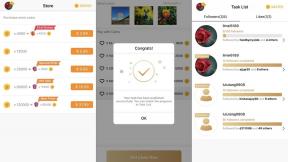Come correggere l'errore di aggiornamento di Windows 10 0x80240fff
Finestre / / August 05, 2021
Ora è superato il tempo per Windows Update per rilasciare patch per risolvere bug e migliorare le prestazioni di Windows 10. Alcuni utenti di Windows 10 si sono lamentati del fatto che stanno affrontando l'errore 0x80240fff durante il tentativo di installare gli aggiornamenti di Windows. Questo errore infastidisce la maggior parte degli utenti di Windows 10.
L'errore 0x80240fff a volte impedisce agli utenti di aggiornare il proprio Windows 10. Gli utenti non potevano nemmeno trovare o cercare un nuovo aggiornamento su Windows. Se sei stanco dell'errore 0x80240fff, ti aiuteremo a correggere questo errore. Qui arriviamo con soluzioni efficaci per risolvere questo problema di errore. Discutiamo di più sulle soluzioni di errore 0x80240fff.

Sommario
- 1 Metti in pausa gli aggiornamenti:
- 2 Utilizza lo strumento di creazione multimediale:
- 3 Puoi utilizzare la risoluzione dei problemi di Windows Update:
-
4 Poche soluzioni per gli utenti di Windows 10 Pro:
- 4.1 Usa l'app delle impostazioni
- 4.2 Usa l'editor dei criteri di gruppo locale
Metti in pausa gli aggiornamenti:
Se stai riscontrando l'errore 0x80240fff durante il tentativo di aggiornamento su Windows 10, devi mettere in pausa gli aggiornamenti fino a quando Microsoft non annuncia una pesca. Questo è il miglior modo possibile per risolvere il problema. Puoi seguire questo passaggio per sospendere gli aggiornamenti.
- Innanzitutto, apri l'app Impostazioni; premere il tasto Windows + I
- Quindi selezionare "Aggiorna e sicurezza" e spostarsi nel riquadro di destra
- E seleziona il link "Opzioni avanzate"
- Ora spostati verso la regione "Pausa aggiornamenti" e devi selezionare l'elenco a discesa "Seleziona data".
Nell'elenco è possibile scegliere la data, ma è possibile sospendere gli aggiornamenti solo per un mese.
Utilizza lo strumento di creazione multimediale:
Se sei un utente di una vecchia versione di Windows 10 home, non sei in grado di trovare l'opzione Pausa aggiornamento nell'app Impostazioni. In questa situazione, è necessario eseguire un ulteriore passaggio per correggere l'errore 0x80240fff. Puoi gestire facilmente questa situazione scaricando l'ultima versione ISO per aggiornare il tuo sistema operativo. Per farlo, puoi seguire questo passaggio.
- Prima di tutto entra nella pagina ufficiale di Microsoft e scarica il Media Creation Tool
- Ora puoi eseguire lo "Strumento di creazione multimediale". Per eseguirlo, è necessario utilizzare l'account di amministrazione.
- Raggiungerai la pagina "Termini di licenza", dove dovrai selezionare "Accetta".
- Ora andrai alla pagina successiva e seleziona "Aggiorna questo PC adesso".
- Quindi selezionare Avanti, ora lo strumento di creazione multimediale scaricherà e installerà l'ultima versione di Windows 10.
- Tieni presente che non dimenticare mai di scegliere "Conserva file e app personali"; in caso contrario, i tuoi dati personali verranno eliminati.
- Quindi salva i file e chiudi tutte le app aperte e seleziona Installa. Questo processo potrebbe richiedere del tempo.
Puoi utilizzare la risoluzione dei problemi di Windows Update:
Se si verificano problemi mentre si tenta di aggiornare Windows, è possibile fare affidamento sulla risoluzione dei problemi per risolvere il problema. Nella situazione in cui si verifica un errore 0x80240fff, questo strumento di risoluzione dei problemi risolverà i componenti di Windows Update e aiuterà a installare correttamente gli aggiornamenti. Segui questo passaggio per eseguire lo strumento di risoluzione dei problemi.
- Fare clic sull'icona di Windows sul computer
- Quindi seleziona l'icona dell'ingranaggio per aprire l'app Impostazioni
- Ora seleziona "Aggiorna e sicurezza".
- Quindi vai al menu del riquadro di sinistra e seleziona "Risoluzione dei problemi".
- Quindi, vai al riquadro di destra e seleziona "Windows Update".
- Infine, fai clic su "Esegui lo strumento di risoluzione dei problemi".
- Nel caso in cui lo strumento solleciti più azioni, è necessario seguirlo.
Poche soluzioni per gli utenti di Windows 10 Pro:
Se vieni a imparare come risolvere l'errore 0x80240fff, devi anche imparare come "rinviare gli aggiornamenti" su Windows 10. In questo modo, puoi risolvere il problema cambiando il server da cui hai scaricato gli aggiornamenti. Segui i passaggi per procedere con questa procedura.
Usa l'app delle impostazioni
- Innanzitutto, seleziona l'icona di Windows e quindi l'icona dell'ingranaggio per avviare l'app "Impostazioni".
- Quindi passare al riquadro di destra e selezionare il collegamento "Opzioni avanzate"
- Inoltre, puoi contrassegnare la casella accanto a "Rinvia aggiornamenti delle funzionalità".
- Dopo aver completato questa procedura, è necessario riavviare il PC per assicurarsi che le modifiche apportate abbiano effetto.
Usa l'editor dei criteri di gruppo locale
- Premi il tasto Windows + R.
- È possibile digitare "gpedit" nella finestra di dialogo Esegui e fare clic su Invio
- Se raggiungi l'Editor dei criteri di gruppo, spostati verso il riquadro di sinistra
- Quindi vai alla configurazione del computer, poi lì ai modelli amministrativi ai componenti di Windows e, infine, raggiungerai Windows Update
Nel menu nel riquadro di destra, è possibile visualizzare più criteri di gruppo in cui è necessario selezionare "Rinvia upgrade e aggiornamenti" e fare un doppio clic. Lì si aprirà una nuova finestra e puoi selezionare "Abilita" l'opzione rinvia aggiornamenti e aggiornamenti.
Dopo il completamento di questo processo, puoi vedere due campi nella parte inferiore dello schermo. Lì puoi selezionare il mese. Segui le istruzioni per continuare questo processo;
- Nel riquadro sinistro, seleziona le frecce su e giù per rinviare gli aggiornamenti (inserisci il numero di mesi).
- Puoi scegliere il numero tra 1 e 8 mesi.
Devi notare una cosa; se richiedi di posticipare gli aggiornamenti, il tuo PC passerà al percorso di aggiornamento "Current Branch for Business" (CBB) orientato all'azienda dopo aver deviato dal "Current Branch" a livello di consumatore. Oltre a contrassegnare la casella accanto a "Sospendi upgrade e aggiornamenti", puoi impostare una sospensione temporanea su upgrade e aggiornamenti.
Ad ogni modo, ci sono diversi motivi imprevisti dietro l'errore di aggiornamento di Windows 0x80240fff visualizzato su Windows 10. Nel caso in cui i file di sistema vengano danneggiati o se il PC non si aggiorna, potrebbe verificarsi questo errore. Il motivo potrebbe essere molti, ma questo errore ti impedisce di installare gli aggiornamenti di Windows.
Dopo aver letto questo articolo, puoi correggere rapidamente questo errore e puoi utilizzare il tuo sistema Windows senza problemi. Puoi sfruttare le soluzioni sopra menzionate per risolvere questo problema. Dopo aver letto questo articolo, se hai domande o feedback, scrivi il commento nella casella dei commenti qui sotto.